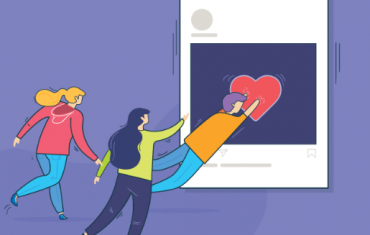Массовая регистрация аккаунтов в Инстаграм
В программе SocialKit есть инструмент для массового создания Instagram-аккаунтов с нуля. Для регистрации желательно иметь список действующих адресов электронной почты и пароли для доступа к ним.
Рассказываем, как использовать программу SocialKit, чтобы сразу зарегистрировать много аккаунтов в Инстаграм и зачем это нужно.
Программа для раскрутки в Инстаграм - SocialKit:
Зачем регистрировать много аккаунтов
Вот основные случаи, когда может понадобиться массовая регистрация новых аккаунтов:
- регистрация и перепродажа на бирже;
- использование для накрутки подписчиков, лайков, просмотров;
- в качестве сателлитов для перенаправления трафика;
- создание сети аккаунтов;
- ускорение парсера Инстаграм;
- использование для других массовых задач (блокировки, рассылки, отметки и прочее).
Массовая регистрация аккаунтов в Инстаграм через SocialKit: пошаговая инструкция
Шаг 1. Для того, чтобы начать массовую регистрацию аккаунтов в Инстаграм, добавьте в программу SocialKit технический аккаунт, нажмите «Настройка и создание задач» и выберите «Выбрать задачу из общего перечня».

Шаг 2. Перейдите во вкладку «Регистрация» — она находится справа.

Шаг 3. В блоке «Входные данные для регистрации» добавьте файл со списком e-mail адресов или телефонных номеров, на которые будут регистрироваться аккаунты.

Регистрация на телефонные номера. Здесь можно выбрать SMS-сервис, номера из которого будут использоваться при регистрации. Доступны SimSMS и Onlinesim. Этот способ предполагает дополнительные затраты на виртуальные номера, но работает значительно лучше.
Регистрация на e-mail. Для этого способа есть два варианта использования: собственный список с электронными адресами и сгенерированными.
Чтобы добавить свой список e-mail-адресов нажмите на иконку в виде папке и лупы, и выберите нужный файл у себя на компьютере. Адреса должны быть указаны в формате:
<EMailLogin><SP><EMailPassword><SP><EMailHost>
где:
- <SP> — символ-разделитель, что задан в соответствующем поле;
- <EMailLogin> — электронный адрес, который будет использоваться при регистрации;
- <EMailPassword> — пароль для доступа к электронной почте;
- <EMailHost> — хост и порт для подключения к почтовому серверу;
Например: ivan.sidorov@gmail.com;123456789;imap.gmail.com:993.
Можно указать просто перечень e-mail-адресов (без параметров подключения к серверу) из расчёта каждый адрес с новой строки. Пример:
ivan.sidorov@gmail.com
petya.sidorov@yandex.ru
Рекомендуем использовать реально существующие активированные почты, в этом случае если Инстаграм запросит подтверждение по почте вы сможете подтвердить или восстановить аккаунт. Кроме того, лучше не использовать почтовые серверы в зоне .RU. Лучше всего использовать аккаунты gmail.
Также, можно сгенерировать список e-mail-адресов. Для этого нажмите на кнопку рядом с кнопкой добавления текстового файла.
Далее последовательность действий следующая: поставить нужное количество почтовых адресов, указать файл на диске, в который будут сохранены результаты, нажать кнопку «Сгенерировать перечень E-Mail-адресов», а затем кнопку «Сохранить». Программа создаст текстовый файл и автоматически поместит путь к нему в поле «Список E-Mail'ов».
Шаг 4. Установите правила генерации логинов и паролей, для новых страничек, выбрав один из возможных вариантов, как показано на картинке.

Если выбрать «Использовать в логинах только буквы» или «Использовать в логинах буквы и цифры», то программа будет создавать случайную последовательность из указанных символов длиной не более значения, указанного в поле «Максимальная длина Instagram-логина».
Если выбрать «Аналитическая генерация логинов», то в качестве логинов, программа будет использовать осмысленные слова, например, мужские и женские имена. «Использовать логины из файла» — здесь можно указать текстовый файл из которого будут использоваться никнеймы для новых аккаунтов.
Сгенерированные логины будут проверяться на доступность и исправляться согласно рекомендациям сервиса, если в этом будет необходимость.
В качестве пароля можно поставить один пароль для всех или случайно создаваемый.
Шаг 5. В этом же блоке, на соседней вкладке «Данные профиля», задаём какие данные будут указываться в профиле после создания.

Можно указать откуда будут подгружаться данные, поставить, чтобы данные генерировались случайным образом или не загружались вовсе. Рекомендуем поставить аватар и минимально заполнять данные «О себе».
Шаг 6. В блоке «Настройки задачи - Общие настройки - Настройки прокси» выберите «Не использовать прокси», если хотите создать один аккаунт. Если вам нужно зарегистрировать несколько аккаунтов, то используйте мобильные прокси для Инстаграм или купите обычные IPv4 прокси.
Для добавления прокси загрузите их из текстового файла. Здесь же можно проверить их работоспособность, нажав кнопку «Проверить список прокси серверов».

Шаг 7. На этой же вкладке в столбце «Зарегистрировать» укажите сколько аккаунтов нужно зарегистрировать, в столбце «Параметры сохранения» — файл куда будут сохраняться данные о созданных аккаунтах.

Во вкладках «Тех. настройки», «Настройки генератора тех. данных», «Настройки перерывов и тайм-аутов» — все значения можно оставить по умолчанию.
Шаг 8. Во вкладке «Настройки редактора профилей» задайте правила загрузки данных в создаваемые аккаунты.

Во вкладке «Настройки подписок» укажите на кого подписаться с нового аккаунта. Можно выбрать знаменитостей или указать список своих аккаунтов. При добавлении собственных профилей, их нужно добавить в виде файла.

В завершении нажмите «Добавить задание в очередь».
Важно: Не рекомендуется запускать задачи на регистрацию с одного IP слишком часто — более 5-8 раз. В противном случае Instagram наложит временную блокировку для данного IP на создание аккаунтов, снятия которой вам придется ждать 1-2 суток.
Заключение
Используйте массовую регистрацию аккаунтов в Инстаграм, чтобы создавать технические аккаунты для парсинга, а также для таких задач, где есть высокий риск блокировки: рассылка в Директ, массовые отметки и реакции в сторис.
Полезные ссылки: